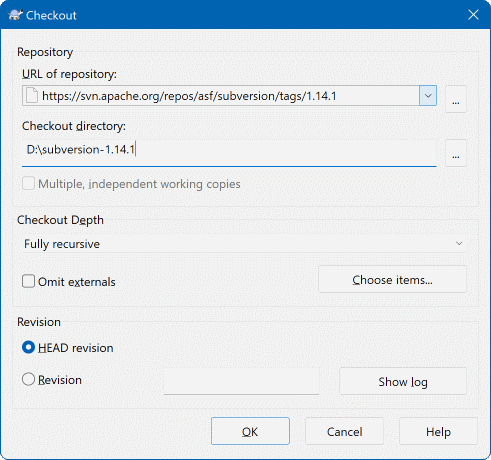Da biste dobili tadnu kopiju potrebno je da uradite preuzimanje iz spremišta.
Iyaberi folder u vindouz eksploreru gde želite smestiti vašu radnu kopiju. Desni klik da se pojavi kontekst meni i izaberite komandu → , koja daje sledeći dijalog boks:
Ako unesete ime foldera koje još ne postoji, tada će folder tog imena biti kreiran.
Važno
Uobičajeno podešavanje, meni stavka preuzimanja nije smeštena u TortoiseSVN submeniju ali je prikazana na vrhu menija pretraživača. ToroiseSVN komande koje nisu u submeniju imaju SVN pripremljen:
Možete izabrati dubinu koju želite pri pruzimanju, što vam omogućuje da specificirate dubinu rekurzije u potomačkim imenicima. Ako želite samo nekoliko delova velikog stabla, možete preuzeti samo folder vršnog nivoa, zatim uskladite foldere rekurzivno.
- Potpuno rekurzivan
Preuzimanje celog stabla uključujući i potomačke foldere i podfoldere.
- Neposredni potomak, uključujući foldere
Preuzimanje specificiranog foldera, uključujući sve fajlove i potomačke foldere, ali ne naseljavati potomačke foldere.
- Samo fajlovi potomci
Preuzimanje specificiranih foldera, uključujući sve fajlove ali ne preuzimati bilo koji potomački folder.
- Samo ova stavka
Preuzimanje samo foldera. Ne naseljavti ga fajlovima ili potomačkim imenicima.
- Radna kopija
Zadržati dubinu specificiranu u radnoj kopiji. Ova opcija se ne koristi u dijalogu preuzimanja, ali je podrazumevano u svim ostalim dijalozima koji imaju podešavanje dubine.
- Isključi
Koristi se za redukovanje dubine radne kopije kada je folder već ispunjen. Ova opcije je dostupna samo u Uskladi sa revizijom dijalogu.
Da bi se lako izabrale samo stavke koje želite da preuzmete i prisilite da rezultantna radna kopija sadrži samo te stavke kliknite na dugme . Ovo otvara dijalog gde možete čekirati sve stavke koje želite u radnoj kopiji i otčekirati sve stavke koje ne želite. Rezultantna radna kopija je tada poznata kao prazno preuzimanje. Obnavljanje ovakve radne kopije neće tražiti nedostajuće fajlove i foldere već obnavlja samo ono što već imate uradnoj kopiji.
Ako preuzimate praznu radnu kopiju (tj, izborom nečeg drugog od potpuno rekurzivno za dubinu preuzimanja), možete lako dodati ili ukloniti subfoldere kasnije korišćenjem jedan od sledećih metoda:
Desni klik na preuzet folder zatim koristiti → i izaberi . Ovo otvara isti dijalog koji je dostupan pri originalnom preuzimanju i omogućava vam da izaberete i onemogućite stavke koje će obuhvatiti preuzimanje. Ovaj metod je veoma fleksibilan ali može biti spor pošto se svaka stavka u folderu usklađuje pojedinačno.
Desni klik na preuzeti folder, zatim koristite → da dovede pretraživač spremišta. Nađite subfolder koji želite da dodate u vašu radnu kopiju, zatim kristite → .
U dijalogu provere za izmene, najpre šift klik na dugme . Dijalog će prikazati fajlove i foldere, koji su u spremištu a vi ih niste preuzeli, kao daljinski dodati. Desni klik na folder(e) koji želite da dodate u vašu radnu kopiju, zatim koristite → .
Ova osobina je veoma korisna kada samo želite da preuzmete dao velikog stabla, ali želite konvenciju obnavljanja pojedinačne radne kopije. Pretpostavimo da imate veliko stablo koje ima sub-foldere Project01 do Project99, i želite da preuzmete Project03, Project25 i Project76/SubProj. Koristite ove korake:
Preuzmite predački folder sa dubinom „Samo ova stavka“ Sada imate prazan vršni folder.
Izaberite novi folder i koristite → da prikažete sadržaj spremišta.
Desni klik na
Project03i → .Čuvajte podrazumevano podešavanje i kliknite na . Vi sada imate folder potpuno popunjen.Ponovite isti proces za
Project25.Upravite se ka
Project76/SubProji uradite isto. Ovog puta primetimo daProject76folder nema sadržaj osim zaSubProj, koji je sam potpuno poppunjen. Subverzija je kreirala prelazne foldere za vas ne popunjavajući ih.
Izmena dubine radne kopije
Kada već preuzmete radnu kopiju do posebne dubine maožete kasnije izmeniti dubinu da dobijete više ili manje sadržaja koristeći → . U tom dijalogu obavezno proverite Načinite dubinu zalepivom checkbox.
Korišćenje starijeg servera
Pre-1.5 serveri ne razumeju zahtev za dubinom radne kopije, tako da oni uopšte ne mogu da rade efikasno sa tim zahtevima. Komanda će još raditi ali stari server može slati sve podateke ostavljajući klijentu da filtrira ono što nije potrebno, što može biti veći deo mrežnog saobraćaja. Ako je moguće treba da dogradite server na 1.5.
Ako projekat sadrži reference ka eksternim projektima koje ne želite da preuzmete u isto vreme, koristite Izostaviti eksterne čekboks.
Važno
Ako je označenIzostaviti eksterne, ili ako želite da povećate vrednost dubine, imaćete da uradite usklađivanje vaše radne kopije koristeći → umesto → .
Preporučuje se da preuzmete samo samo trunk deo stabla foldera, ili niže. Ako odredite predačku putanju stabla foldera u URL tada možete završiti sa punim hard diskom jer dobijate kopiju celog stabla spremišta uključujući svaku granu i oznaku vašeg projekta!
Izvoz
Ponekad možete želeti da napravite lokalnu kopiju bez bilo kakvog .svn foldera, tj. da napravite komprimovanu datoteku sorsa. Pročitajte odeljak pod imenom „Izvoz Subverzione radne kopije“ da nađete kako da to uradite.